Excel最常用函数.docx
《Excel最常用函数.docx》由会员分享,可在线阅读,更多相关《Excel最常用函数.docx(25页珍藏版)》请在冰豆网上搜索。
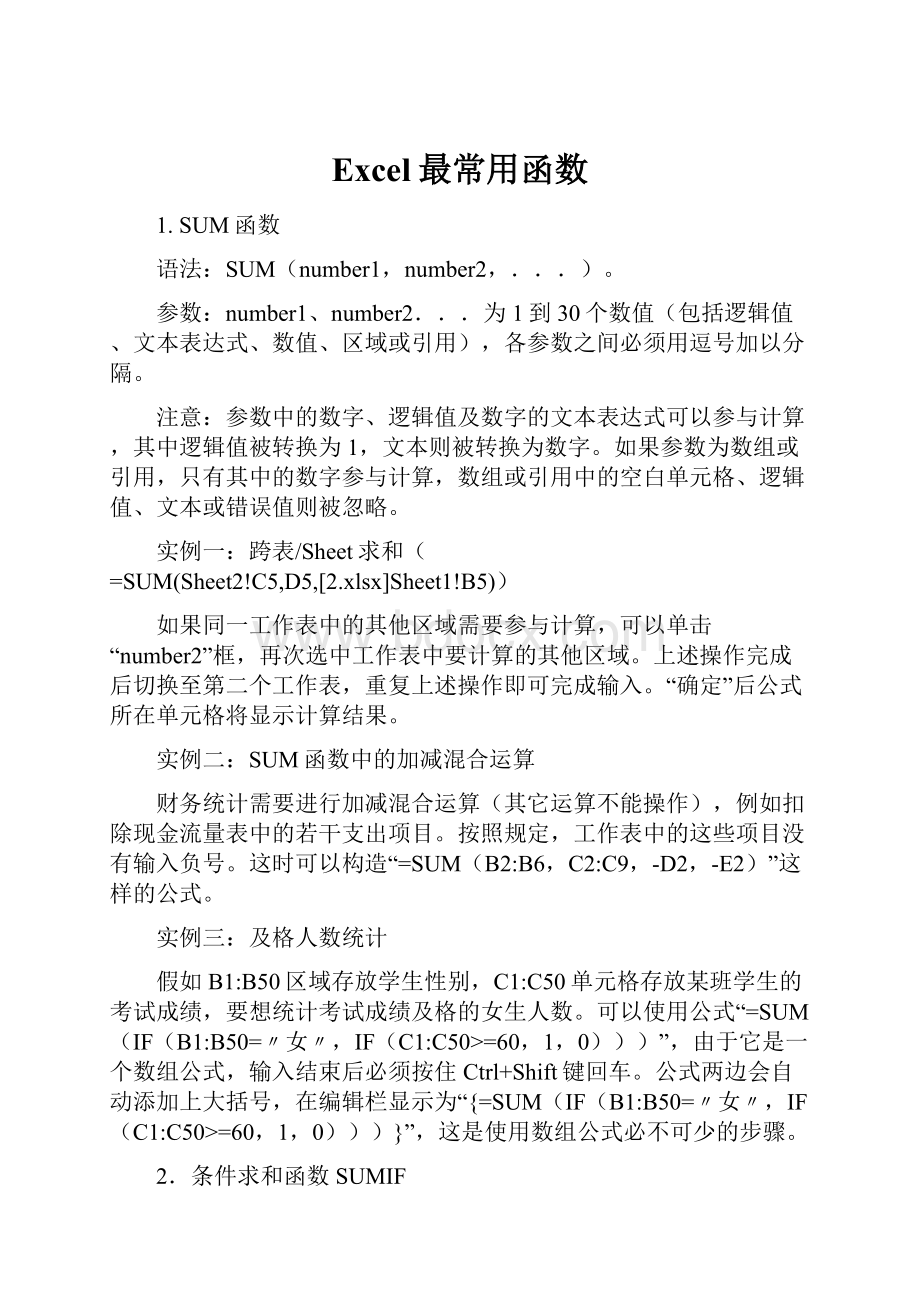
Excel最常用函数
1.SUM函数
语法:
SUM(number1,number2,...)。
参数:
number1、number2...为1到30个数值(包括逻辑值、文本表达式、数值、区域或引用),各参数之间必须用逗号加以分隔。
注意:
参数中的数字、逻辑值及数字的文本表达式可以参与计算,其中逻辑值被转换为1,文本则被转换为数字。
如果参数为数组或引用,只有其中的数字参与计算,数组或引用中的空白单元格、逻辑值、文本或错误值则被忽略。
实例一:
跨表/Sheet求和(=SUM(Sheet2!
C5,D5,[2.xlsx]Sheet1!
B5))
如果同一工作表中的其他区域需要参与计算,可以单击“number2”框,再次选中工作表中要计算的其他区域。
上述操作完成后切换至第二个工作表,重复上述操作即可完成输入。
“确定”后公式所在单元格将显示计算结果。
实例二:
SUM函数中的加减混合运算
财务统计需要进行加减混合运算(其它运算不能操作),例如扣除现金流量表中的若干支出项目。
按照规定,工作表中的这些项目没有输入负号。
这时可以构造“=SUM(B2:
B6,C2:
C9,-D2,-E2)”这样的公式。
实例三:
及格人数统计
假如B1:
B50区域存放学生性别,C1:
C50单元格存放某班学生的考试成绩,要想统计考试成绩及格的女生人数。
可以使用公式“=SUM(IF(B1:
B50=〃女〃,IF(C1:
C50>=60,1,0)))”,由于它是一个数组公式,输入结束后必须按住Ctrl+Shift键回车。
公式两边会自动添加上大括号,在编辑栏显示为“{=SUM(IF(B1:
B50=〃女〃,IF(C1:
C50>=60,1,0)))}”,这是使用数组公式必不可少的步骤。
2.条件求和函数SUMIF
语法:
SUMIF(range,criteria,sum_range)。
参数:
range是用于条件判断的单元格区域,criteria是由数字、逻辑表达式等组成的判定条件,sum_range为需要求和的单元格、区域或引用。
应用实例:
及格平均分统计
假如A1:
A36单元格存放某班学生的考试成绩,若要计算及格学生的平均分,可以使用公式“=SUMIF(A1:
A36,〃>=60〃,A1:
A36)/COUNTIF(A1:
A36,〃>=60〃)。
公式中的“=SUMIF(A1:
A36,〃>=60〃,A1:
A36)”计算及格学生的总分,式中的“A1:
A36”为提供逻辑判断依据的单元格引用,“>=60”为判断条件,不符合条件的数据不参与求和,A1:
A36则是逻辑判断和求和的对象。
公式中的COUNTIF(A1:
A36,〃>=60〃)用来统计及格学生的人数。
3.逻辑函数IF
语法:
IF(①logical_test,②value_if_true,③value_if_false)。
参数:
logical_test是结果为true(真)或false(假)的数值或表达式;value_if_true是logical_test为true时函数的返回值,如果logical_test为ture并且省略了value_if_true,则返回true。
而且value_if_true可以是一个表达式;value_if_false是logical_test为false时函数的返回值。
如果logical_test为false并且省略value_if_false,则返回false。
Value_if_false也可以是一个表达式。
注:
红字的内容为,当①为真时则将2的值返回,如果为假则将3的值返回。
2,3可以是表达式或值,还可以是if语句,这就是if嵌套。
应用实例一:
个人收入调节税计算
假设个人收入调节税的稽征办法是:
工资在1000元以下的免征调节税,工资1000元以上至1500元的超过部分按5%的税率征收,1500元以上至2000元的超过部分按8%的税率征收,高于2000元的超过部分按30%的税率征收。
假如工作表的B列存放职工姓名,C列存放工资,选中D列的空白单元格输入公式“=IF(C2<=1000,〃〃,IF((C2-1000)<=1500,(C2-1000)*0.05,IF(C2-1500)<=2000,(C2-1500)*0.08,IF(C2>2000,(C2-2000)*0.3))))”,回车后即可计算出C2工资应缴纳的收入调节税。
公式中的IF语句是逐次计算的,如果第一个逻辑判断C2<=1000成立,则公式所在单元格被填入空格;如果第一个逻辑判断式不成立,则计算第二个IF语句;直至计算结束。
如果税率征收标准发生了变化,只须改变逻辑和计算式中的值,如1000、1500和2000等即可。
应用实例二:
消除无意义的零
用SUM函数计算工资总额等问题时,若引用的全部参数均为空白单元格,公式仍然会计算出一个“0”。
这样打印出来的报表不仅很不美观。
为此可将计算公式设计为“=IF(SUM(A1:
B1,D2:
E8)<>0,SUM(A1:
B1,D2:
E8),〃〃)”,即是当SUM(A1:
B1,D2:
E8)计算结果不等于零时,公式所在单元格显示SUM(A1:
B1,D2:
E8)的计算结果,否则显示一个空格。
上面这个问题在财务计算中依然存在,如公式“=A1-A6-A9”有可能为零或显示负数。
为了避免打印零或负数,可以设计公式“=IF(A2-A6-A9=0,〃〃,IF(A2-A6-A9<0,RMB(A2-A6-A9),A2-A6-A9))”。
当A2-A6-A9=0时在单元格中填写零,否则进行下一个逻辑判断。
如果A2-A6-A9<0则在结果前添加一个“¥”符号,否则进行正常运算直至结束。
应用实例三:
多条件求和
假设C1:
C460区域内存放着职工的职称,D1:
D460区域存放着职工的性别。
如果要统计具有高级职称的男性职工总数,可以使用公式“=SUM(IF(C1:
C460=〃高级〃,IF(D1:
D460=〃男〃,1,0)))”。
这是一个数组公式,输入结束后按住Ctrl+Shift回车即可计算出结果。
4.平均值函数AVERAGE
语法:
AVERAGE(number1,number2,...)。
参数:
number1、number2...是需要计算平均值的1~30个参数。
注意:
参数可以是数字、包含数字的名称、数组或引用。
数组或单元格引用中的文字、逻辑值或空白单元格将被忽略,但单元格中的零则参与计算。
如果需要将参数中的零排除在外,则要使用特殊设计的公式,下面的介绍。
应用实例一:
跨表计算平均值
标签名为“一班”、“二班”和“三班”的工作表存放各班学生的成绩,则它们的总平均分计算公式为“=AVERAGE(一班!
C1:
C36,三班!
C1:
C32,三班!
C1:
C45)”。
式中的引用输入方法与SUM跨表求和时相同。
跨表求值:
最前面写标签名后面接!
再后面接所要求值的区域。
应用实例二:
忽略零的平均值计算公式
假设A1:
A200随机存放包括零在内的48个数值,在AVERAGE参数中去掉零引用很麻烦,这种情况可以使用公式“=AVERAGE(IF(A1:
A200<>0,A1:
A200,〃〃)”。
公式输入结束后按住Ctrl+Shift回车,即可对A1:
A200中的数值(不包括零)计算平均值。
5.快捷方式或链接创建函数HYPERLINK
语法:
HYPERLINK(link_location,friendly_name)。
参数:
link_location是文件的路径和文件名,它可以指向文档中的某个具体位置。
如Excel工作表中的特定单元格或区域,或某个Word文档中的书签,也可以指向硬盘中的文件或是Internet或Intranet的URL。
Friendly_name为单元格中显示的链接文字或数字,它用蓝色显示并带有下划线。
如果省略了friendly_name,单元格就将link_location显示为链接。
应用实例:
管理文档或网站地址
如果你拥有大量文档或收集了许多网站地址,管理起来一定有困难。
如果能够将其中的文档名、URL等与文档等对象链接起来,不仅管理方便,还可以直接打开文档或访问站点。
具体操作方法是:
首先根据文档类型建立管理工作表,其中的文件名或网站名必须使用以下方法输入:
选中一个空白单元格,单击ExcelXP工具栏中的“粘贴函数”按钮,打开“粘贴函数”对话框,在“函数分类”框下选中“查找与引用”,然后在“函数名”框内找到HYPERLINK函数。
单击对话框中的“确定”按钮,弹出“HYPERLINK”函数向导。
在“link_location”框中输入文件的完整路径和名称(包括扩展名),如“C:
\mydocuments\IT网站集锦.doc”,然后在“friendly_name”框中输入文件名(如“IT网站集锦”)。
确认输入无误单击“确定”按钮,所选单元格即出现带下划线的紫色文件名“IT网站集锦”。
此后你就可以从工作表中打开文档,方法是:
打开工作表,在其中找到需要打开的文件。
箭头光标指向文件名会变成手形,若停留片刻则会显示该文件的完整路径和名称,单击则会调用关联程序将文件打开。
如果你收集了许多网站的URL,还可以用此法建立一个大型“收藏夹”。
既可以用Excel的强大功能进行管理,又可以从工作表中直接访问Web站点。
6.计数函数COUNT
语法:
COUNT(value1,value2,...)。
参数:
value1,value2...是包含或引用各类数据的1~30个参数。
注意:
COUNT函数计数时数字、日期或文本表示的数字会参与计数,错误值或其他无法转换成数字的文字被忽略。
如果参数是一个数组或引用,那么只有数组或引用中的数字参与计数;其中的空白单元格、逻辑值、文字或错误值均被忽略。
应用实例:
及格率统计
假如C1:
G42存放着42名学生的考试成绩,在一个空白单元格内输入公式“=COUNTIF(C1:
C42,〃>=60〃)/COUNTA(C1:
C42)”回车,即可计算出该列成绩的及格率(即分数为60及以上的人数占总人数的百分比)。
7.条件计数函数COUNTIF
语法:
COUNTIF(range,criteria)。
参数:
range为需要统计的符合条件的单元格区域;criteria为参与计算的单元格条件,其形式可以为数字、表达式或文本(如36、〃>160〃和〃男〃等)。
条件中的数字可以直接写入,表达式和文本必须加引号。
应用实例:
男女职工人数统计
假设A1:
A58区域内存放着员工的性别,则公式“=COUNTIF(A1:
A58,〃女〃)”统计其中的女职工数量,“=COUNTIF(A1:
A58,〃男〃)”统计其中的男职工数量。
COUNTIF函数还可以统计优秀或及格成绩的数量,假如C1:
G42存放着42名学生的考试成绩,则公式“=COUNTIF(C2:
G2,〃>=85〃)”可以计算出其中高于等于85分的成绩数目。
如将公式改为“=COUNTIF(C2:
G2,〃>=60〃)”,则可以计算出及格分数的个数。
8.最大值函数MAX、最小值函数MIN
语法:
MAX(number1,number2,...),MIN(number1,number2,...)。
参数:
number1,number2...是需要找出最大值(最小值)的1至30个数值、数组或引用。
注意:
函数中的参数可以是数字、空白单元格、逻辑值或数字的文本形式,如果参数是不能转换为数字的内容将导致错误。
如果参数为数组或引用,则只有数组或引用中的数字参与计算,空白单元格、逻辑值或文本则被忽略。
应用实例:
查询最高分(最低分)
假如C1:
G42存放着42名学生的考试成绩,则选中一个空白单元格,在编辑栏输入公式“=MAX(C1:
C42)”,回车后即可计算出其中的最高分是多少。
如果将上述公式中的函数名改为MIN,其他不变,就可以计算出C1:
G42区域中的最低分。
9排序函数RANK
语法:
RANK(number,ref,order)。
参数:
number是需要计算其排位的一个数字;ref是包含一组数字的数组或引用(其中的非数值型参数将被忽略);order是用来说明排序方式的数字(如果order为零或省略,则以降序方式给出结果,反之按升序方式)。
应用实例:
产值排序
假如图1中的E2、E3、E4单元格存放一季度的总产值。
(图1)
计算各车间产值排名的方法是:
在F2单元格内输入公式“=RANK(E2,$E$2:
$E$4)”,敲回车即可计算出铸造车间的产值排名是2。
再将F2中的公式复制到剪贴板,选中F3、F4单元格按Ctrl+V,就能计算出其余两个车间的产值排名3和1。
如果B1单元格中输入的公式为“=RANK(E2,$E$2:
$E$4,1)”,则计算出的序数按升序方式排列,即2、1和3。
需要注意的是:
相同数值用RANK函数计算得到的序数(名次)相同,但会导致后续数字的序数空缺。
假如上例中F2单元格存放的数值与F3相同,则按本法计算出的排名分别是3、3和1(降序时)。
即176.7出现两次时,铸造和维修车间的产值排名均为3,后续金工车间的排名就是1(没有2)。
10.测函数ISNUMBER
语法:
ISNUMBER(value)。
参数:
如果value为数值时函数返回ture(真),否则返回false(假)。
应用实例一:
无错误除法公式如果工作表为C1设计了公式“=A1/B1”,一旦B1单元格没有输入除数,就会在C1中显示错误信息“#DIV/0!
”。
这不仅看起来很不美观,一旦作为报表打印还可能引起误会。
为避免上面提到的问题出现,可将C1单元格中的公式设计成“=IF(ISNUMBER(B1),A1/B1,〃〃)”。
式中的ISNUMBER函数对B1单元格进行探测,当B1被填入数值时返回true(真),反之返回false(假)。
为真时IF函数执行A1/B1的运算,为假时在C1单元格中填入空格。
应用实例二:
消除无意义的零
使用SUM函数计算工资总额时,若引用的单元格区域没有数据,Excel仍然会计算出一个结果“0”。
这样打印出来的报表不符合财务规定,为此可将公式设计成“=IF(ISNUMBER(A1:
B1),SUM(A1:
B1),〃〃)”。
式中ISNUMBER函数测试SUM函数所引用的单元格区域是否全部为空,当不为空时返回true(真),反之返回fales(假)。
为真时IF函数执行SUM(A1:
B1),为假时在存放计算结果的F1单元格中填入空格,这样即可避免在F1单元格中出现“0”。
11、ISERROR函数
函数名称:
ISERROR
主要功能:
用于测试函数式返回的数值是否有错。
如果有错,该函数返回TRUE,反之返回FALSE。
使用格式:
ISERROR(value)
参数说明:
Value表示需要测试的值或表达式。
应用举例:
输入公式:
=ISERROR(A35/B35),确认以后,如果B35单元格为空或“0”,则A35/B35出现错误,此时前述函数返回TRUE结果,反之返回FALSE。
特别提醒:
此函数通常与IF函数配套使用,如果将上述公式修改为:
=IF(ISERROR(A35/B35),"",A35/B35),如果B35为空或“0”,则相应的单元格显示为空,反之显示A35/B35的结果。
12、FREQUENCY函数
函数名称:
FREQUENCY
主要功能:
以一列垂直数组返回某个区域中数据的频率分布。
使用格式:
FREQUENCY(data_array,bins_array)
参数说明:
Data_array表示用来计算频率的一组数据或单元格区域;Bins_array表示为前面数组进行分隔一列数值。
应用举例:
如图2所示,同时选中B32至B36单元格区域,输入公式:
=FREQUENCY(B2:
B31,D2:
D36),输入完成后按下“Ctrl+Shift+Enter”组合键进行确认,即可求出B2至B31区域中,按D2至D36区域进行分隔的各段数值的出现频率数目(相当于统计各分数段人数)。
特别提醒:
上述输入的是一个数组公式,输入完成后,需要通过按“Ctrl+Shift+Enter”组合键进行确认,确认后公式两端出现一对大括号({}),此大括号不能直接输入。
13、INDEX函数
函数名称:
INDEX
主要功能:
返回列表或数组中的元素值,此元素由行序号和列序号的索引值进行确定。
使用格式:
INDEX(array,row_num,column_num)
参数说明:
Array代表单元格区域或数组常量;Row_num表示指定的行序号(如果省略row_num,则必须有column_num);Column_num表示指定的列序号(如果省略column_num,则必须有row_num)。
应用举例:
如图3所示,在F8单元格中输入公式:
=INDEX(A1:
D11,4,3),确认后则显示出A1至D11单元格区域中,第4行和第3列交叉处的单元格(即C4)中的内容。
特别提醒:
此处的行序号参数(row_num)和列序号参数(column_num)是相对于所引用的单元格区域而言的,不是Excel工作表中的行或列序号。
14、MATCH函数
函数名称:
MATCH
主要功能:
返回在指定方式下与指定数值匹配的数组中元素的相应位置。
使用格式:
MATCH(lookup_value,lookup_array,match_type)
参数说明:
Lookup_value代表需要在数据表中查找的数值;
Lookup_array表示可能包含所要查找的数值的连续单元格区域;
Match_type表示查找方式的值(-1、0或1)。
如果match_type为-1,查找大于或等于lookup_value的最小数值,Lookup_array必须按降序排列;
如果match_type为1,查找小于或等于lookup_value的最大数值,Lookup_array必须按升序排列;
如果match_type为0,查找等于lookup_value的第一个数值,Lookup_array可以按任何顺序排列;如果省略match_type,则默认为1。
应用举例:
如图4所示,在F2单元格中输入公式:
=MATCH(E2,B1:
B11,0),确认后则返回查找的结果“9”。
特别提醒:
Lookup_array只能为一列或一行。
15、VLOOKUP函数
函数名称:
VLOOKUP
主要功能:
在数据表的首列查找指定的数值,并由此返回数据表当前行中指定列处的数值。
使用格式:
VLOOKUP(lookup_value,table_array,col_index_num,range_lookup)
参数说明:
Lookup_value代表需要查找的数值;Table_array代表需要在其中查找数据的单元格区域;Col_index_num为在table_array区域中待返回的匹配值的列序号(当Col_index_num为2时,返回table_array第2列中的数值,为3时,返回第3列的值……);Range_lookup为一逻辑值,如果为TRUE或省略,则返回近似匹配值,也就是说,如果找不到精确匹配值,则返回小于lookup_value的最大数值;如果为FALSE,则返回精确匹配值,如果找不到,则返回错误值#N/A。
应用举例:
参见图7,我们在D65单元格中输入公式:
=VLOOKUP(B65,B2:
D63,3,FALSE),确认后,只要在B65单元格中输入一个学生的姓名(如丁48),D65单元格中即刻显示出该学生的语言成绩。
特别提醒:
Lookup_value参数必须在Table_array区域的首列中;如果忽略Range_lookup参数,则Table_array的首列必须进行排序;在此函数的向导中,有关Range_lookup参数的用法是错误的。
16.RANDBETWEEN
用途:
产生位于两个指定数值之间的一个随机数,每次重新计算工作表(按F9键)都将返回新的数值。
语法:
RANDBETWEEN(bottom,top)
参数:
Bottom是RANDBETWEEN函数可能返回的最小随机数,Top是RANDBETWEEN函数可能返回的最大随机数。
注意:
该函数只有在加载了“分析工具库”以后才能使用。
实例:
公式“=RANDBETWEEN(1000,9999)”将返回一个大于等于1000、小于等于9999的随机数。
第二章:
财务函数
1.ACCRINT
用途:
返回定期付息有价证券的应计利息。
语法:
ACCRINT(issue,first_interest,settlement,rate,par,frequency,basis)
参数:
Issue为有价证券的发行日,First_interest是证券的起息日,Settlement是证券的成交日(即发行日之后证券卖给购买者的日期),Rate为有价证券的年息票利率,Par为有价证券的票面价值(如果省略par,函数ACCRINT将par看作$1000),Frequency为年付息次数(如果按年支付,frequency=1;按半年期支付,frequency=2;按季支付,frequency=4)。
2.ACCRINTM
用途:
返回到期一次性付息有价证券的应计利息。
语法:
ACCRINTM(issue,maturity,rate,par,basis)
参数:
Issue为有价证券的发行日,Maturity为有价证券的到期日,Rate为有价证券的年息票利率,Par为有价证券的票面价值,Basis为日计数基准类型(0或省略时为30/360,1为实际天数/实际天数,2为实际天数/360,3为实际天数/365,4为欧洲30/360)。
3.AMORDEGRC
用途:
返回每个会计期间的折旧值。
语法:
AMORDEGRC(cost,date_purchased,first_period,salvage,period,rate,basis)
参数:
Cost为资产原值,Date_purchased为购入资产的
日期,First_period为第一个期间结束时的日期,Salvage为资产在使用寿命结束时的残值,Period是期间,Rate为折旧率,Basis是所使用的年基准(0或省略时为360天,1为实际天数,3为一年365天,4为一年360天)。
4.AMORLINC
用途:
返回每个会计期间的折旧值,该函数为法国会计系统提供。
如果某项资产是在会计期间内购入的,则按线性折旧法计算。
语法:
AMORLINC(cost,date_purchased,first_period,salvage,period,rate,basis)
参数:
Date_purchased为购入资产的日期,First_period
为第一个期间结束时的日期,Salvage为资产在使用寿命结束时的残值,Period为期间,Rate为折旧率,Basis为所使用的年基准(0或省略时为360天,1为实际天数,3为一年365天,4为一年360天)。
5.COUPDAYBS
用途:
返回当前付息期内截止到成交日的天数。
语法:
COUPDAYBS(settlement,maturity,frequency,basis)
参数:
Settlement是证券的成交日(即发行日之后证券卖给购买者的日期),Maturity为有价证券的到期日,Frequency为年付息次数(如果按年支付,frequency=1;按半年期支付,frequency=2;按季支付,frequency=4),Basis为日计数基准类型(0或省略为30/360,1为实际天数/实际天数,2为实际天数/360,3为实际天